在当今数据驱动的世界,商业智能(BI)工具已经成为许多企业不可或缺的一部分。然而,许多使用者在尝试创建图表时,往往面临着复杂的操作和大量的数据处理,这使得高效图表创建成为一种挑战。本文将详细探讨如何在国内BI工具中创建图表,并提供实际的教程和实例展示。通过这个深入的指南,您将了解如何利用BI工具实现数据可视化,帮助您做出更明智的业务决策。

📊 选择合适的BI工具及其基本功能
在创建图表之前,选择合适的BI工具至关重要。国内市场有多个BI工具可供选择,FineBI作为其中的佼佼者,凭借其强大的功能和市场领导地位,成为许多企业的首选。FineBI不仅支持灵活的自助建模和可视化看板,还能通过AI智能图表制作提升数据分析的效率。
| BI工具名称 | 市场占有率 | 核心功能 | 特点 |
|---|---|---|---|
| FineBI | 领军者 | 自助建模、AI图表 | 用户友好,连续八年市场第一 |
| Power BI | 竞争者 | 数据连接、多样化图表 | 集成微软生态系统 |
| Tableau | 新秀 | 高级分析、交互式图表 | 强大的可视化能力 |
1. FineBI的市场领导力与功能优势
FineBI连续八年领跑中国市场,其特点在于简化数据处理流程,提供全员数据赋能。这意味着企业中的每个成员都可以轻松创建图表,而无需专业的技术背景。FineBI的自助分析体系不仅支持多种数据源的接入,还能无缝集成办公应用,实现数据的全生命周期管理。
使用FineBI创建图表的过程相对简单。首先,用户需要选择数据源并建立连接。FineBI支持多种数据源,如Excel、数据库和云数据服务。这种灵活性使得用户可以轻松获取和处理数据。接着,通过FineBI的可视化看板功能,用户可以选择合适的图表类型,如折线图、柱状图、饼图等,以直观展示数据。
FineBI的AI智能图表制作功能进一步简化了图表创建过程。用户只需输入自然语言描述,系统便能自动生成相关图表。这种功能不仅提升了效率,还降低了数据分析的门槛,使得即使是数据分析的新手也能够创建专业级图表。
2. Power BI与Tableau的对比分析
虽然FineBI在国内市场占据领先地位,但其他国际工具如Power BI和Tableau也提供了强大的功能。Power BI以其强大的数据连接能力和与微软生态系统的集成著称。用户可以通过Power BI连接到多种数据源,创建多样化的图表,并利用其强大的分析功能进行深入的数据探索。
Tableau则以其高级分析和交互式图表功能闻名。虽然它在国内市场的占有率不如FineBI,但其强大的可视化能力使得复杂数据的呈现变得直观易懂。Tableau的特点在于支持多种数据源的连接,并提供丰富的图表类型供用户选择。
在选择BI工具时,企业需要根据自身需求和预算进行权衡。FineBI适合需要全面数据管理和分析的企业,而Power BI和Tableau则更适合需要深度数据分析和复杂可视化的用户。
🔍 数据准备与清洗过程
无论选择哪个BI工具,数据准备和清洗都是创建高质量图表的重要前提。没有经过清洗的数据可能含有错误、重复或不一致的信息,这会影响分析结果的准确性。
1. 数据导入与连接
在创建图表之前,首先需要确保数据能够正确导入到BI工具中。以FineBI为例,用户可以通过其直观的界面选择数据源并建立连接。FineBI支持多种数据源,如SQL数据库、Excel文件和云数据服务。这种多样化的数据连接方式使得用户能够轻松获取所需的数据。
在数据连接过程中,FineBI提供了数据预览功能,用户可以在导入数据前查看数据的结构和内容。这有助于识别数据中的潜在问题,并提前进行修正。数据导入后,用户可以使用FineBI的自助建模功能对数据进行进一步的处理和分析。
2. 数据清洗的重要性与步骤
数据清洗是确保数据质量的关键步骤。FineBI提供了多个工具和选项来帮助用户进行数据清洗。在FineBI中,用户可以通过简单的操作对数据进行筛选、排序和转换,以去除重复数据、修正错误并统一数据格式。
数据清洗的步骤通常包括识别和处理缺失值、去除重复记录、修正错误数据和标准化数据格式。这些步骤有助于提升数据质量,从而确保图表的准确性和可靠性。
FineBI的自动化清洗功能使得这一过程更加高效。用户可以定义清洗规则,FineBI将自动应用这些规则来处理数据。这不仅节省了用户的时间,还确保了数据的一致性。
📈 图表创建与可视化技巧
在完成数据准备和清洗后,接下来就是图表的创建过程。一个好的图表应该能够直观地展示数据中的重要信息,并帮助用户快速理解数据的意义。
1. 图表类型的选择与应用
选择合适的图表类型是创建有效可视化的重要一步。不同的图表类型适合展示不同的数据结构和关系。常见的图表类型包括折线图、柱状图、饼图、散点图等。
折线图适合展示时间序列数据,能够清晰地呈现数据的变化趋势。用户可以通过FineBI的折线图功能选择合适的时间范围,并添加多个数据系列进行对比。
柱状图适合展示分类数据,能够显示不同类别的数量或频率。FineBI的柱状图功能支持用户自定义颜色和标签,以增强图表的可读性。
饼图用于展示部分与整体的关系,适合显示数据的比例分布。用户可以通过FineBI的饼图功能突出显示重要部分,以帮助用户快速识别关键数据。
2. 可视化技巧与最佳实践
创建图表不仅仅是选择合适的图表类型,还需要应用一些可视化技巧来提升图表的质量和效果。以下是一些常用的技巧:
- 简化设计:避免在图表中使用过多的颜色和线条,以保持图表的简洁和清晰。
- 突出重点:使用颜色或形状来突出显示重要数据点或趋势。
- 添加注释:在图表中添加文字说明或标注,以帮助用户理解数据的背景和意义。
- 交互功能:提供交互功能,如过滤、缩放和细节查看,以增强用户的体验。
通过应用这些技巧,用户可以创建更具吸引力和信息量的图表,帮助观众快速理解和分析数据。
📘 实例展示与案例分析
在了解了图表创建的基本步骤和技巧后,下面我们将通过一个实际的案例来展示如何应用这些知识进行图表创建。
1. 实例背景与目标
假设我们有一个电商企业,希望通过分析过去一年的销售数据来优化未来的销售策略。企业的目标是识别销量最高的产品类别、分析销售趋势,并寻找新的市场机会。
2. 数据准备与清洗
首先,我们需要导入企业的销售数据。数据源包括数据库中的销售记录和Excel中的客户反馈。通过FineBI,我们可以轻松地连接这些数据源,并进行数据预览。
在数据清洗过程中,我们发现一些记录中存在缺失值和重复数据。通过FineBI的自动化清洗功能,我们定义了清洗规则来处理这些问题,确保数据的准确性。
3. 图表创建与分析
在完成数据准备后,我们开始创建图表。首先,我们使用柱状图展示各产品类别的销量。通过FineBI的柱状图功能,我们能够快速识别销量最高的类别,并分析其销售贡献。
接着,我们创建折线图展示每月的销售趋势。通过分析折线图,我们发现某些月份的销售额显著高于其他月份,这可能与促销活动或节假日有关。
最后,我们使用饼图展示不同客户群体的购买比例。FineBI的饼图功能帮助我们识别哪些客户群体是主要的购买者,从而为企业的市场策略提供依据。
通过以上图表的创建与分析,企业能够清晰地了解市场表现,并做出更明智的决策。
🔍 结论与建议
在本文中,我们详细探讨了如何在国内BI工具中创建图表,并提供了实际的教程和实例展示。通过选择合适的BI工具、进行数据准备与清洗、应用可视化技巧和分析实例,企业可以有效地利用数据进行决策。
选择合适的BI工具至关重要。FineBI凭借其强大的功能和市场领导地位,为用户提供了高效的数据分析和可视化解决方案。通过学习本文中的技巧和步骤,您可以轻松创建专业级图表,提升企业的数据驱动决策能力。
参考文献:
- 《数据分析与可视化设计》,王磊著,电子工业出版社。
- 《商业智能:原理与实践》,李文新编著,机械工业出版社。
- 《大数据时代的商业智能》,张晓东编著,清华大学出版社。
本文相关FAQs
📊 如何选择适合企业需求的BI工具来创建图表?
最近公司在推动数字化转型,老板要求我们尽快选择一款合适的BI工具。面对市场上琳琅满目的BI软件,比如Tableau、Power BI、FineBI等,实在不知道该如何下手。有没有大佬能分享一下经验,帮忙分析一下不同BI工具的特点和适用场景?
在选择BI工具之前,首先要明确企业的实际需求。不同的BI工具在功能、易用性、集成能力、成本等方面各有优劣。以下是选择BI工具时需要考虑的几个关键因素:
1. 功能需求:BI工具应该能够满足企业的数据分析和可视化需求。对于一些企业来说,基本的图表和报表功能可能已经足够,而其他企业可能需要更高级的功能,如预测分析、自然语言处理等。
2. 易用性:工具的易用性直接影响到员工的使用积极性和学习成本。工具界面友好、操作简单的BI软件可以极大地提高工作效率。
3. 数据集成能力:企业通常会使用多种数据源,BI工具需要具备良好的数据集成能力,能够无缝连接企业的数据库、ERP系统、CRM系统等。
4. 成本:BI工具的成本不仅包括软件许可证费用,还包括实施成本、培训成本和后续维护成本。企业需要根据自身预算合理选择。
5. 社区和支持:一个活跃的用户社区和完善的技术支持对BI工具的使用和问题解决非常重要。
在了解企业的具体需求后,可以对比几款主流BI工具:
| BI工具 | 功能特点 | 易用性 | 数据集成 | 成本 | 社区支持 |
|---|---|---|---|---|---|
| Tableau | 强大的可视化功能、灵活的仪表盘 | 较高,需要一定学习时间 | 支持多种数据源 | 高 | 活跃 |
| Power BI | 微软生态系统内的强大集成能力 | 友好,尤其适合微软用户 | 极佳 | 中等 | 强大 |
| FineBI | 自助式分析、AI智能图表 | 便捷上手 | 良好 | 灵活 | 较高 |
选择时,可以先申请这些工具的试用版,亲自体验功能和界面,结合企业实际应用场景和需求来做出最优选择。
📈 国内BI工具创建图表的常见误区有哪些?
在公司使用国内BI工具创建图表的时候,发现大家对一些常见误区缺乏了解,导致工作效率低下。有没有老司机能分享一下你们踩过的坑?我想了解一下如何避免这些常见误区。
在使用国内BI工具创建图表的过程中,的确存在一些常见的误区,尤其是对于新手和非技术背景的用户。以下是几个常见的误区及其规避方法:
1. 过度依赖默认设置:很多用户在创建图表时,习惯于使用BI工具的默认设置,不去调整图表参数。这样做可能导致图表不能准确传达数据的关键信息。建议用户在创建图表时,仔细检查并调整图表的颜色、轴线、标签等设置,以确保图表的可读性。
2. 数据准备不足:在创建图表之前,数据的清理和准备工作至关重要。如果数据不完整或有误差,图表的结果自然也不会准确。因此,务必在导入BI工具之前,确保数据的准确性和完整性。
3. 图表选择不当:不同类型的数据和分析需求需要不同类型的图表来展示。比如,线图适合展示趋势变化,而柱状图适合比较不同类别的数据。用户在选择图表时,应根据数据特性和分析目的选择最合适的图表类型。
4. 忽视用户体验:图表是为了传达信息给目标用户的,过于复杂的图表可能让用户感到困惑。应尽量保持图表的简洁明了,确保用户能快速理解关键信息。
5. 缺乏对工具的深入了解:很多用户在使用BI工具时,只是浅尝辄止,没有深入了解其高级功能和技巧。建议定期参加BI工具的培训课程,或者加入用户社区,通过交流学习新技能。
通过避免以上误区,企业可以更好地利用BI工具的强大功能,提升数据分析和决策支持的能力。
🚀 如何在FineBI中高效创建和优化图表?
我已经选择了FineBI作为公司的BI工具,初步掌握了一些基本功能。但在实际操作中,创建图表总是达不到预期效果,优化起来也很麻烦。有没有FineBI的高手能分享一些实用技巧,帮助我提升图表创建和优化的效率?

FineBI作为一款自助式大数据分析工具,提供了丰富的图表创建和优化功能。以下是一些在FineBI中高效创建和优化图表的实用技巧:
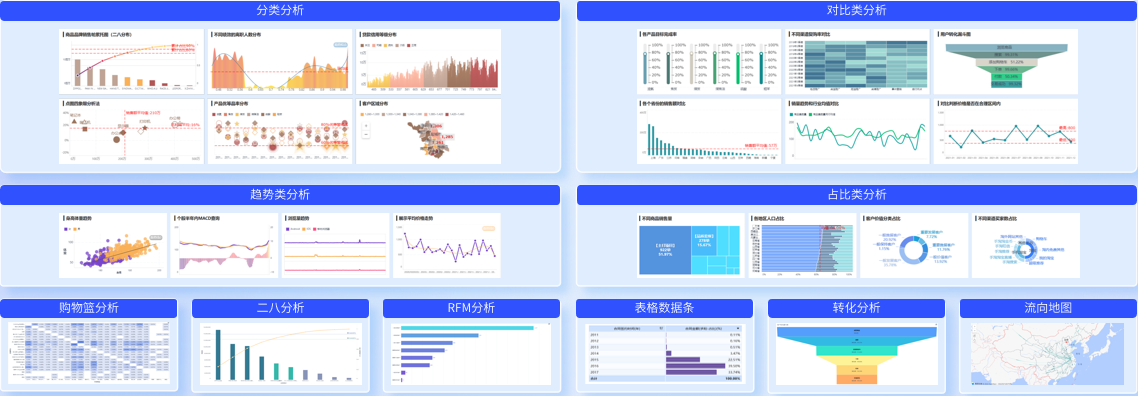
1. 熟悉FineBI的图表类型和功能:FineBI支持多种图表类型,包括柱状图、折线图、饼图、散点图等。在创建图表时,选择合适的图表类型可以更好地展示数据的特点。此外,FineBI提供的AI智能图表制作功能,可以帮助用户快速生成可视化效果。
2. 利用自助建模功能:FineBI的自助建模功能允许用户灵活地进行数据处理和分析。在创建图表之前,利用自助建模对数据进行预处理,可以极大提高图表的准确性和可视化效果。
3. 使用数据透视表:数据透视表是FineBI中一个强大的工具,能够帮助用户快速汇总和分析大规模数据。在创建图表时,可以先利用数据透视表对数据进行整理和分析,再将结果用于图表展示。
4. 注重图表的可读性:在FineBI中创建图表时,应注意图表的布局和设计。通过调整颜色、字体和标签等细节,可以提高图表的可读性,帮助用户快速获取重要信息。
5. 充分利用FineBI的协作功能:FineBI支持团队协作,用户可以共享和发布图表,方便团队成员查看和反馈。通过协作,可以及时对图表进行优化和改进。
6. 定期更新和维护:数据分析是一个持续的过程,图表需要定期更新和维护,以确保其反映最新的数据和趋势。FineBI提供了自动更新功能,用户可以设置定期更新图表的数据来源,保持数据的实时性。
FineBI的在线试用服务为用户提供了一个良好的学习和实践平台。通过不断尝试和实践,用户可以熟练掌握FineBI的图表创建和优化技巧,提升数据分析和决策支持能力。 FineBI在线试用 提供了丰富的学习资源,助力企业实现数据驱动的业务增长。